Présentation
En Août 2017, le journal Liberation a publié 11 textes regroupés sur cette application. Pour une navigation plus conviviale, et rendant mieux compte de l’espace, on peut aussi utiliser un fichier CSV à importer dans un SIG comme Google Earth ou QGIS. Le tutoriel qui suit vous montre comment créer un fichier CSV et l’ouvrir avec Google Earth Pro :
Cette vidéo a été réalisée sous Ubuntu, mais on utilise exactement les même outils sous Windows :
Notez que le SIG libre QGIS peut aussi lire les fichiers CSV :
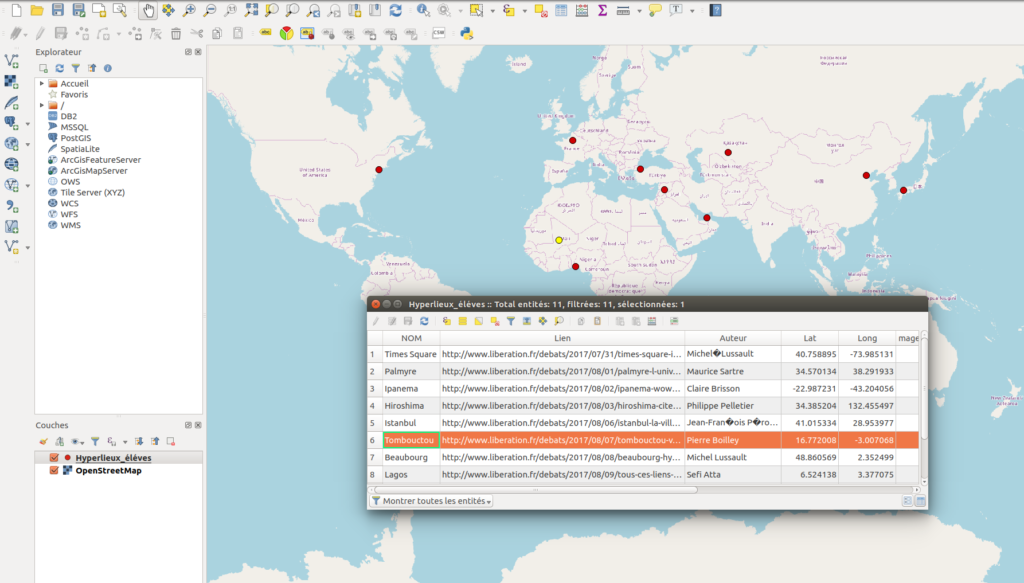
Travaux de groupes
Consignes générales
- Constituer 11 groupes dans la classe.
- Chaque groupe analyse un lieu pour comprendre en quoi il correspond au concept de M. Lussault.
- Chaque groupe produit un résumé synthétisant les idées essentielles à retenir. Ce texte sera intégré à un fichier CSV collaboratif lisible avec Google EarthPro (voir le tutoriel vidéo sur les fichiers CSV) afin de partager l’information avec les autres groupes dans le cadre du cours sur la mondialisation.
Analyse
Lisez l’article consacré à l’hyper-lieu attribué à votre groupe. Prenez des notes de manière linéaire ou par une carte mentale. Des informations complémentaires pourront être cherchées en ligne. On s’interrogera notamment sur :
- population ou la fréquentation du lieu
- les fonctions
- les cinq critères développés par Michel Lussault pour définir qu’un lieu est un hyper-lieu sont-ils opérationnels dans l’exemple choisi ?
Partage
Le partage de l’information se déroule en quatre étapes :
- Lors d’une séance de classe en commun, une feuille de calcul collaborative est ouverte grâce au service framacalc pour produire un fichier CSV
- Les groupes se mettent d’accord sur les critères à retenir pour que le résumé soit intéressant et construisent des colonnes dans la feuille de calcul
- Chaque groupe complète une ligne avec les informations relatives à son lieu
- Lorsque le travail est complet, on exporte le fichier au format CSV pour l’ouvrir avec Google Earth Pro ou QGIS (voir tuto CSV)
Pour aller plus loin : Dans Google Earth Pro, le fichier CSV peut être exporté en kml ou kmz. Des informations utiles pour la mise en page sont disponibles sur ce site.
On peut ensuite passer à la phase III sur les études de terrain.
